AOC U2790PQU [11/31] Подключение монитора
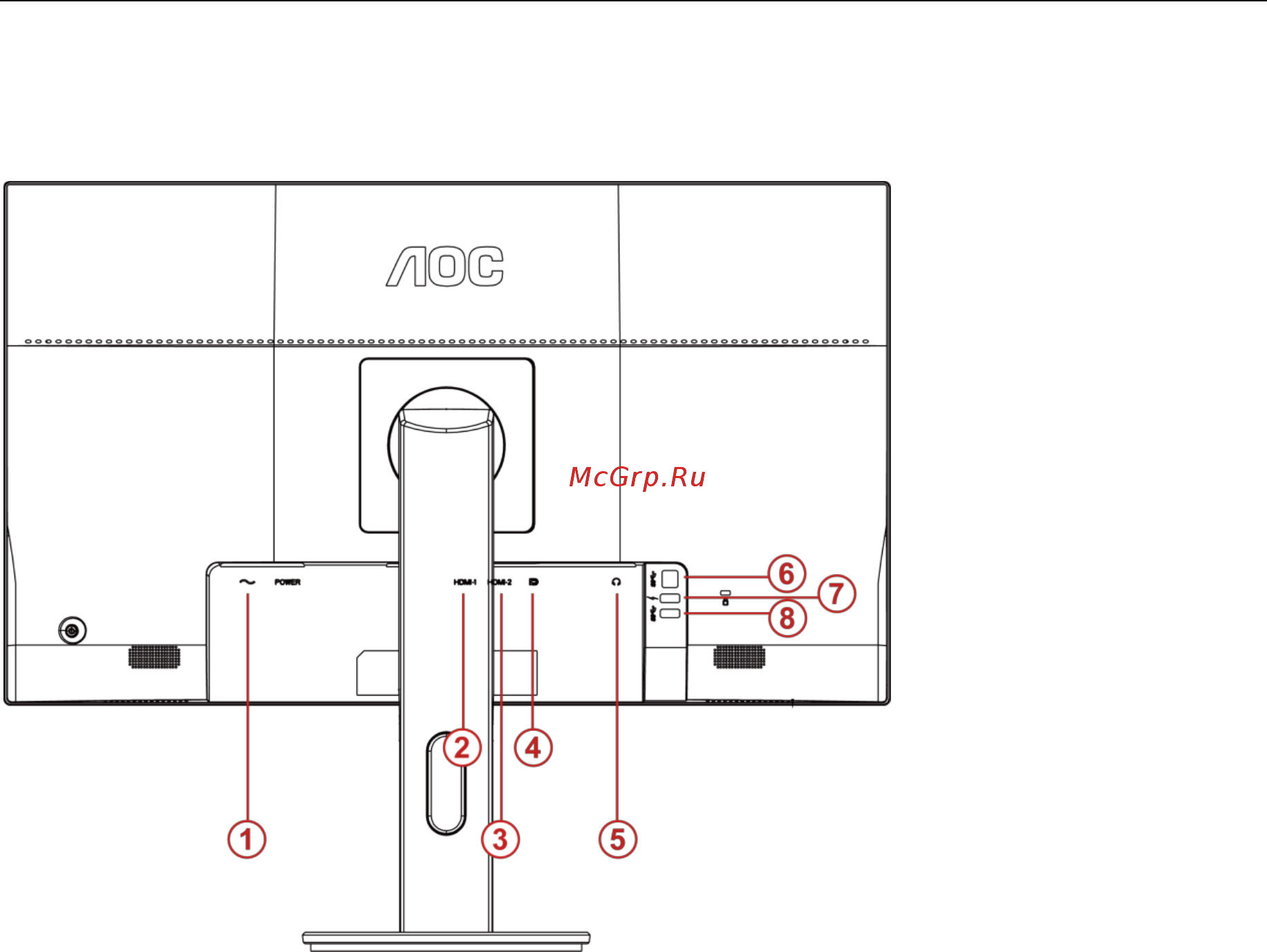
11
Подключение монитора
Кабельные разъемы на задней стенке монитора для подключения к компьютеру
1 Электропитание
2 HDMI-1
3 HDMI-2
4 DP
5 Выход на наушники
6 USB3.0-PC(USB Восходящий)
7 Разъем USB 3.0 + быстрая зарядка
8 USB3.0
Для защиты оборудования следует всегда отключать ПК и ЖК-монитор перед подключением кабелей.
1 Подсоедините кабель питания к гнезду переменного тока на задней панели монитора.
2 (Не входит в комплект поставки – необходима видеокарта сHDMI -портом). Подсоедините разъем наодном
концеHDMI -кабеля к задней панели монитора, другой разъем – кHDMI -порту компьютера.
3 (Не входит в комплект поставки – необходима видеокарта сDP -портом). Подсоединитеразъем на одном конце
DP-кабеля к задней панели монитора, другой разъем – к DP-порту компьютера.
4 Включите монитор и компьютер.
В случае, если на мониторе отображается изображение, процесс установки завершен. Если изображение не
отображается, см. раздел по поиску и устранению неисправностей.
Содержание
- U2790pqu 1
- Www aoc com 1
- Руководство пользователя к жк монитору 1
- Безопасность 3
- Национальные условные обозначения 3
- Электропитание 4
- Установка 5
- Очистка 6
- Прочее 7
- Гарантийный талон 8
- Компакт диск с руководством 8
- Комплект поставки 8
- Монитор 8
- Пользователя 8
- Сборка 8
- Стенд подставка 8
- Шнур питания dp hdmi usb 8
- Сборка подставки 9
- Регулировка угла обзора 10
- Подключение монитора 11
- Уcтанoвка кpoнштeйна для кpeплeния на cтeну 12
- Кнопки управления 13
- Настройка 13
- Osd setting экранное меню 15
- Luminance яркость 16
- Menu меню 16
- Image setup настр изображ 17
- Menu меню 17
- Color setup настройка цветов 18
- Menu меню 18
- Menu меню 19
- Picture boost улучш изобр 19
- Menu меню 20
- Osd setup настройки меню 20
- Extra доп 21
- Menu меню 21
- Exit выход 22
- Menu меню 22
- Индикаторы 22
- По i menu 23
- Программа драйвер 23
- По e saver 24
- Поиск и устранение неисправностей 26
- Общие технические характеристики 28
- Рееоон 28
- Технические характеристики 28
- Предустановленные режимы дисплея 29
- Назначение контактов 30
- Технология plug and play 31
Похожие устройства
- Lenovo ThinkVision S27i-10 (61C7KAT1EU) Инструкция по эксплуатации
- Irbis NB600 Инструкция по эксплуатации
- HP 15-da1106ur 8RW36EA Инструкция по эксплуатации
- HP 15-da1108ur 8RV25EA Инструкция по эксплуатации
- HP 15-ra100ur 7NE69EA Инструкция по эксплуатации
- HP 15s-eq1017ur 103U5EA Инструкция по эксплуатации
- Viewsonic VX2776-SMH Инструкция по эксплуатации
- Viewsonic VX2776-4K-MHD Инструкция по эксплуатации
- Viewsonic VX3276-4K-MHD Инструкция по эксплуатации
- Alienware M15-7465 Инструкция по эксплуатации
- Alienware M15-7472 Инструкция по эксплуатации
- Alienware M15-7489 Инструкция по эксплуатации
- Alienware M15-7496 Инструкция по эксплуатации
- Alienware M15-7502 Инструкция по эксплуатации
- Alienware M15-7519 Инструкция по эксплуатации
- Alienware M15-7526 Инструкция по эксплуатации
- Alienware M15-7533 Инструкция по эксплуатации
- Alienware M15-7540 Инструкция по эксплуатации
- Alienware M15-7557 Инструкция по эксплуатации
- Alienware M15-7564 Инструкция по эксплуатации
Скачать
Случайные обсуждения
Ответы 1
Какие возможные причины и решения для отсутствия изображения на экране монитора?
2 года назад
![AOC U2790PQU [11/31] Подключение монитора](/img/pdf.png)